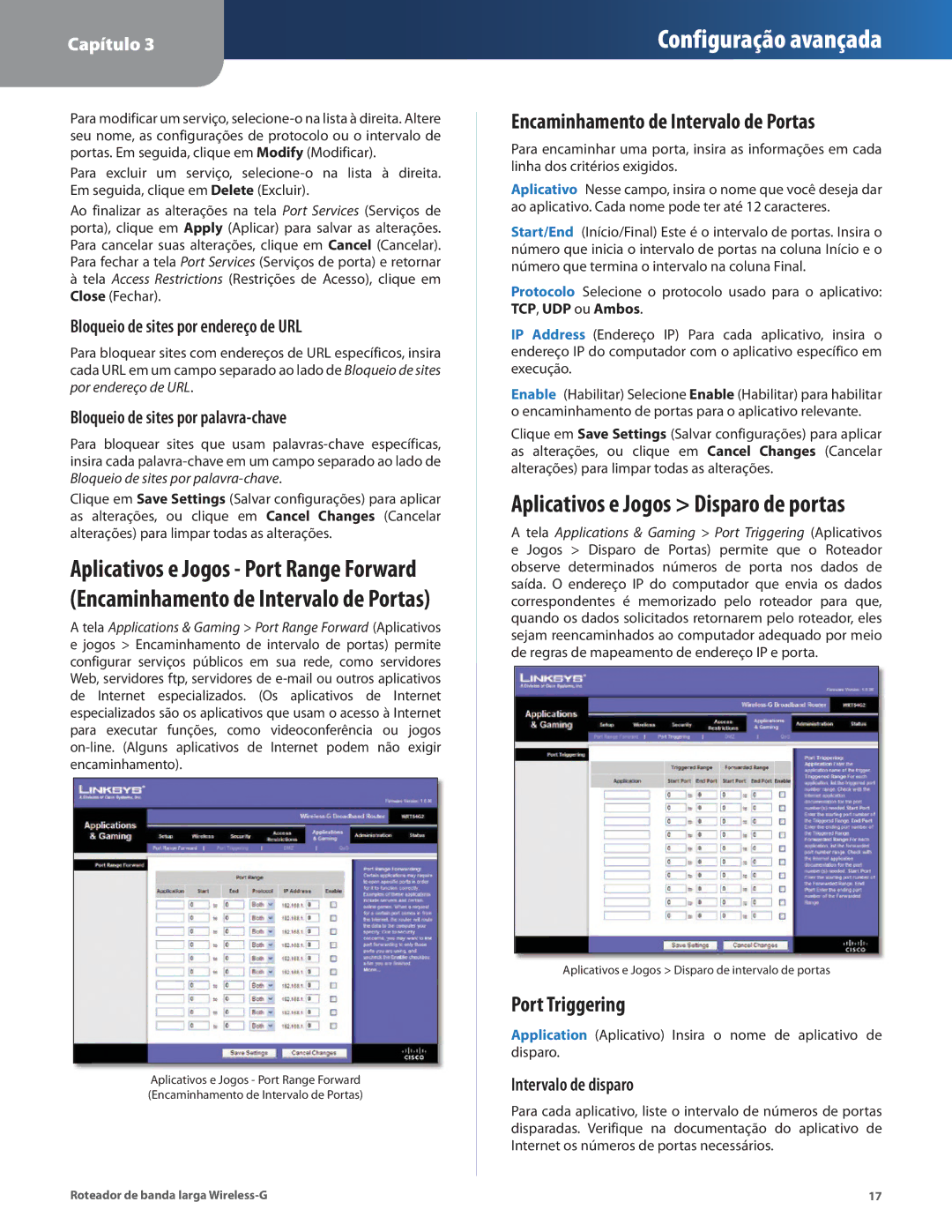Capítulo 3
Configuração avançada
Para modificar um serviço,
Para excluir um serviço,
Ao finalizar as alterações na tela Port Services (Serviços de porta), clique em Apply (Aplicar) para salvar as alterações. Para cancelar suas alterações, clique em Cancel (Cancelar). Para fechar a tela Port Services (Serviços de porta) e retornar
àtela Access Restrictions (Restrições de Acesso), clique em Close (Fechar).
Bloqueio de sites por endereço de URL
Para bloquear sites com endereços de URL específicos, insira cada URL em um campo separado ao lado de Bloqueio de sites por endereço de URL.
Bloqueio de sites por palavra-chave
Para bloquear sites que usam
Clique em Save Settings (Salvar configurações) para aplicar as alterações, ou clique em Cancel Changes (Cancelar alterações) para limpar todas as alterações.
Aplicativos e Jogos - Port Range Forward (Encaminhamento de Intervalo de Portas)
A tela Applications & Gaming > Port Range Forward (Aplicativos e jogos > Encaminhamento de intervalo de portas) permite configurar serviços públicos em sua rede, como servidores Web, servidores ftp, servidores de
Aplicativos e Jogos - Port Range Forward (Encaminhamento de Intervalo de Portas)
Encaminhamento de Intervalo de Portas
Para encaminhar uma porta, insira as informações em cada linha dos critérios exigidos.
Aplicativo Nesse campo, insira o nome que você deseja dar ao aplicativo. Cada nome pode ter até 12 caracteres.
Start/End (Início/Final) Este é o intervalo de portas. Insira o número que inicia o intervalo de portas na coluna Início e o número que termina o intervalo na coluna Final.
Protocolo Selecione o protocolo usado para o aplicativo: TCP, UDP ou Ambos.
IP Address (Endereço IP) Para cada aplicativo, insira o endereço IP do computador com o aplicativo específico em execução.
Enable (Habilitar) Selecione Enable (Habilitar) para habilitar o encaminhamento de portas para o aplicativo relevante.
Clique em Save Settings (Salvar configurações) para aplicar as alterações, ou clique em Cancel Changes (Cancelar alterações) para limpar todas as alterações.
Aplicativos e Jogos > Disparo de portas
A tela Applications & Gaming > Port Triggering (Aplicativos e Jogos > Disparo de Portas) permite que o Roteador observe determinados números de porta nos dados de saída. O endereço IP do computador que envia os dados correspondentes é memorizado pelo roteador para que, quando os dados solicitados retornarem pelo roteador, eles sejam reencaminhados ao computador adequado por meio de regras de mapeamento de endereço IP e porta.
Aplicativos e Jogos > Disparo de intervalo de portas
Port Triggering
Application (Aplicativo) Insira o nome de aplicativo de disparo.
Intervalo de disparo
Para cada aplicativo, liste o intervalo de números de portas disparadas. Verifique na documentação do aplicativo de Internet os números de portas necessários.
Roteador de banda larga | 17 |